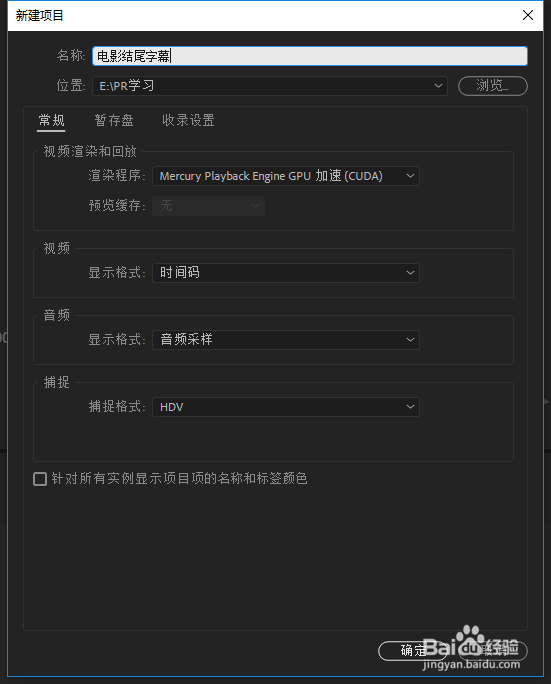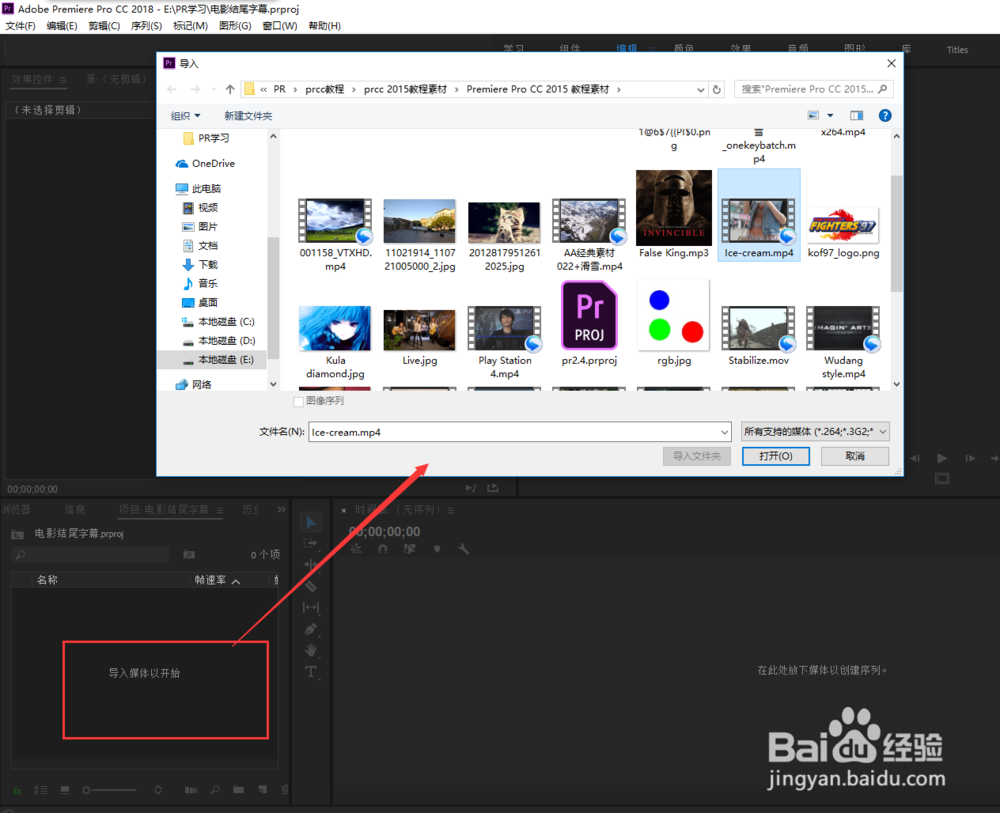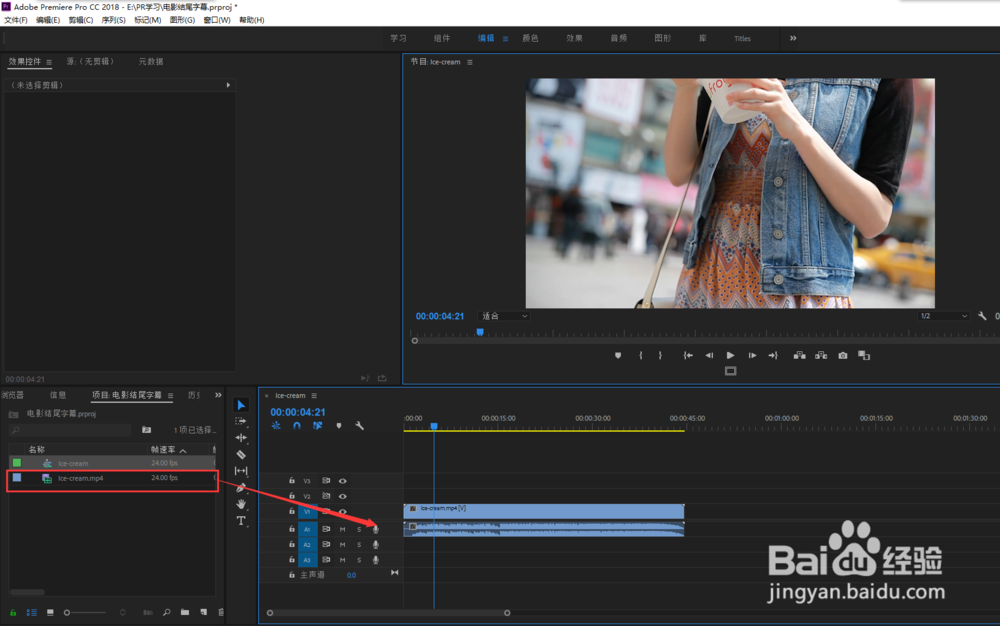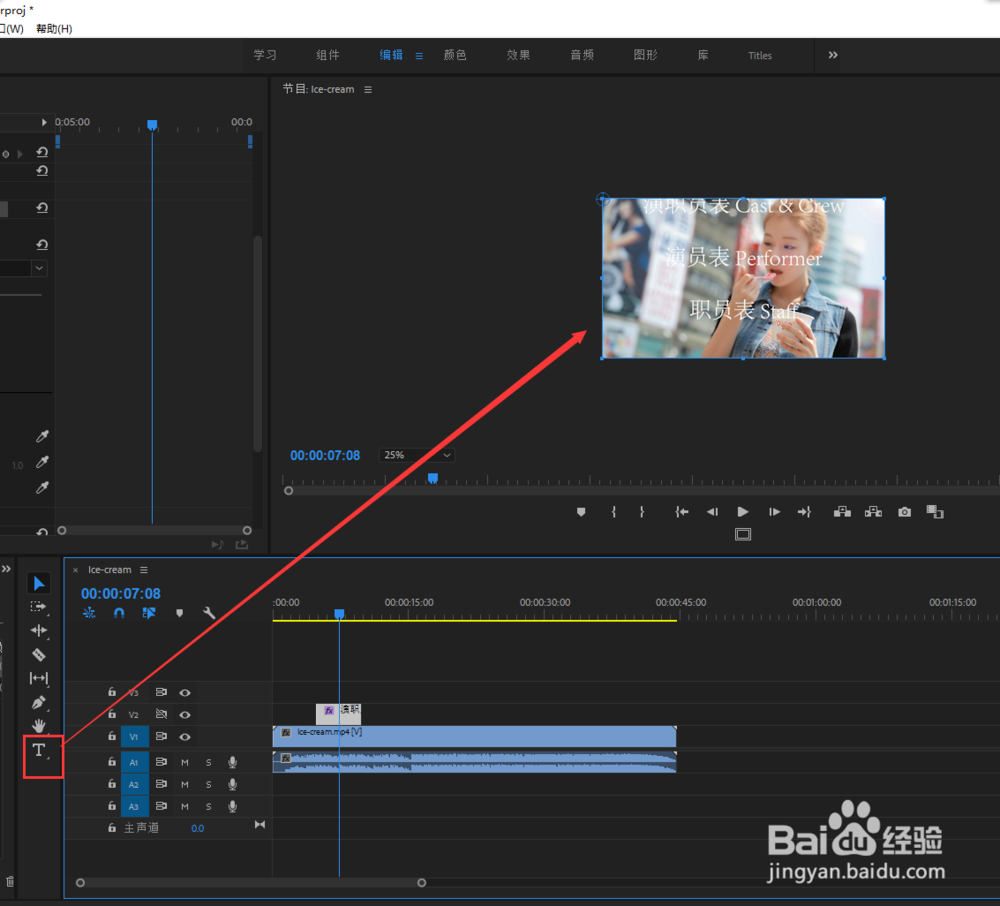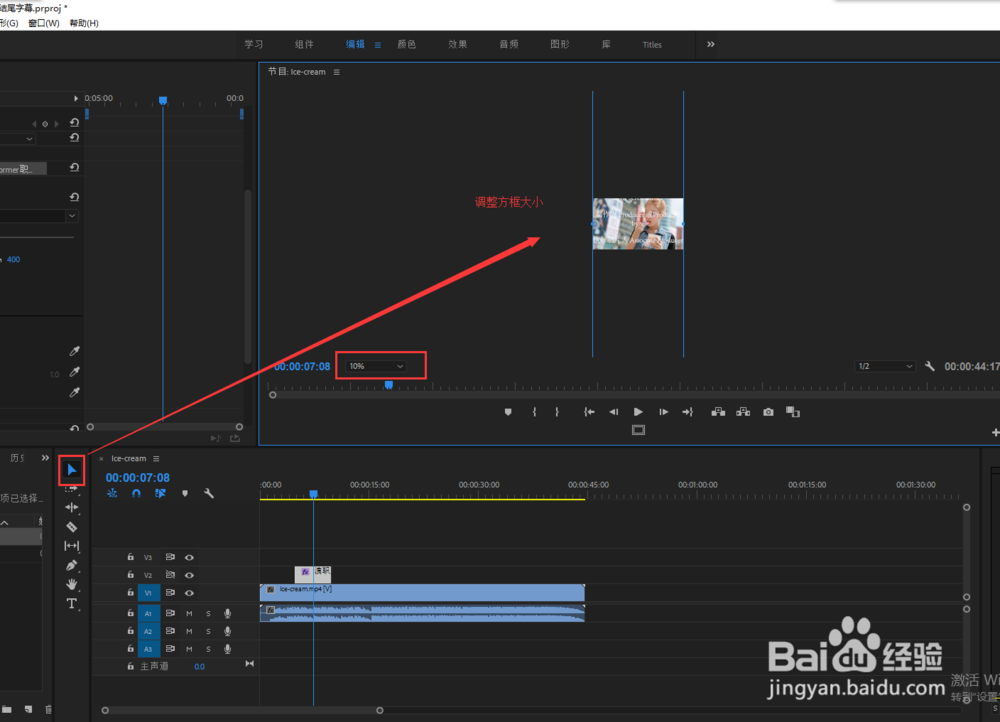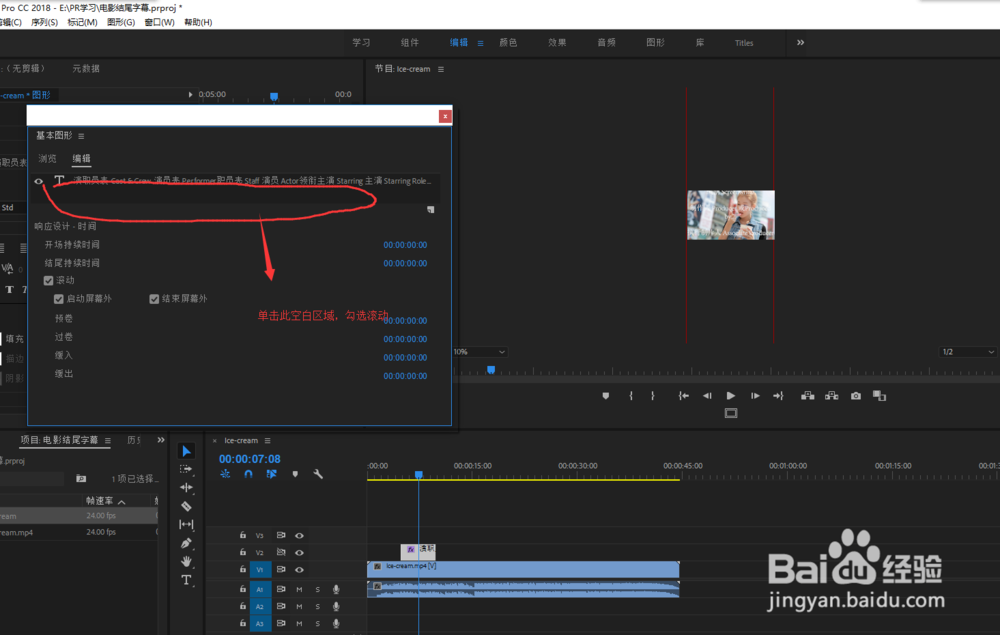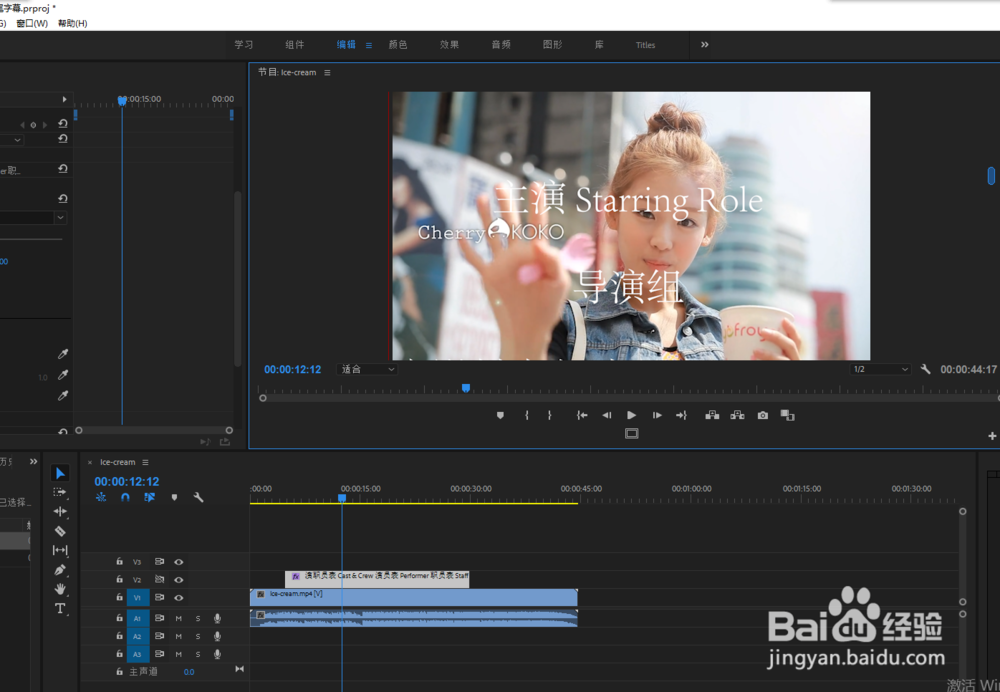如何用PR CC 2018制作电影结束字幕出现的效果
1、双击PRCC2018的快捷图标打开这个视频剪辑软件,然后新建一个剪辑项目,在弹出的新建项目豹肉钕舞设置窗口中,将项目名称命名为“电影结尾字幕”,其他设置根据需要更改,点击确定。
2、双击项目管理窗口,找到一个视频素材媒体导入,作为我们的项目背景素材使用。
3、选中导入的视频媒体,按住鼠标左键不松拖动到时间轴窗口,然后单击鼠标左键由该视频媒体创建生成一个序列。
4、选择工具栏中文字工具,在视频窗口拖出一个一样的大小方框,然后将我们提前准备好的字幕文字内容复制粘贴进来,调整文字,使其居中。
5、选中工具栏中的选择工具,将视频画布缩放到10%大小,然后往下拉方框的下框线,使得所有的文字都能显示出来。
6、选择菜单栏窗口,找到并打开基本图形,在弹出的基本图形窗口中,切换到编辑,然后单击编辑窗口靠上方的空白区域,勾选“滚动”。
7、在将视频的预览大小调整为合适,点击播放预览效果,会看到滚动的字幕播放效果就已经出现了。
声明:本网站引用、摘录或转载内容仅供网站访问者交流或参考,不代表本站立场,如存在版权或非法内容,请联系站长删除,联系邮箱:site.kefu@qq.com。
阅读量:77
阅读量:57
阅读量:42
阅读量:27
阅读量:84